MPG / MPEG'i hızlı hızlı ve yüksek çıktı görüntü / ses kalitesiyle MP4'e dönüştürün.
- AVCHD'yi MP4'e dönüştürün
- MP4 WAV dönüştürmek
- MP4’i WebM’ye dönüştürme
- MPG'yi MP4'e dönüştürme
- SWF'yi MP4'e dönüştür
- MP4’i OGG’ye dönüştürme
- VOB'yi MP4'e Dönüştür
- M3U8 yazılımını MP4 programına dönüştür
- MP4 MPEG dönüştürün
- Altyazıları MP4'e Göm
- MP4 Bölücüler
- MP4 ses çıkarmak
- 3GP Videoları MP4'e Dönüştür
- MP4 Dosyalarını Düzenle
- AVI'yı MP4'e dönüştürme
- MOD'u MP4'e Dönüştür
- MP4’i MKV’ye dönüştürme
- WMA'yı MP4'e dönüştür
- MP4 WMV dönüştürmek
MP4 Dosyalarınızı Windows 10'da Kalite Kaybeden Düzenleme
 Yazar: Lisa Ou / 04 Şub 2021 16:00
Yazar: Lisa Ou / 04 Şub 2021 16:00Bugün, MP4 gibi videolarla önemli anları kaydetmek rahat olabilir. Ancak, farklı bir hikaye Windows 4'da MP10 dosyalarını düzenleme veya macOS. Adobe Premiere Pro gibi en iyi video yazılımlarının çoğu pahalıdır. Hiç uygun olmayan MP4 düzenleyiciyi satın almak için paranızı boşa harcamayın. Bu makale size MP4 dosyalarınızı video kalitesine zarar vermeden düzenlemenin 4 kolay yolunu anlatacaktır.
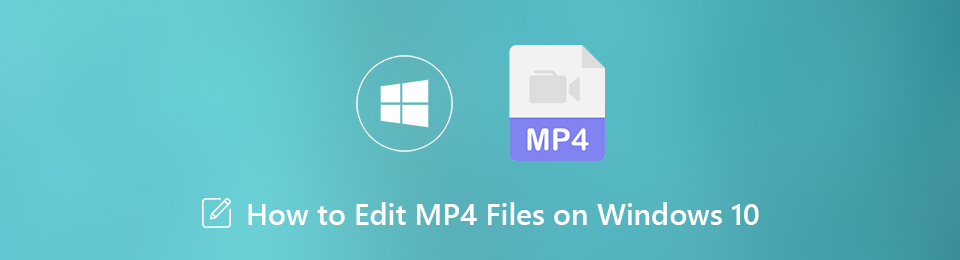

Rehber Listesi
1. Windows 4'da MP10 Düzenlemenin En İyi Yolu
FoneLab Video Dönüştürücü Ultimate Windows 4'da MP10 dosyalarını düzenlemenin en uygun maliyetli yoludur. Ortalama bir insan veya teknoloji meraklısı olmanız farketmez, bu video düzenleyicide ne istediğinizi bulabilirsiniz.
- Döndürme, kırpma, kırpma ve daha fazlası gibi MP4 dosyalarını hızlı bir şekilde düzenleyin.
- MP4'ü düzenlerken video ve ses kalitesini koruyun.
- Bilgisayarda veya mobil cihazlarda oynatmak için MP4 dosyalarını dönüştürün.
- Toplu olarak birden fazla MP4 dosyasını aynı anda işleyin.
Video Converter Ultimate hızlı hızlı ve yüksek çıkış görüntü / ses kalitesi ile MPG / MPEG MP4 dönüştürmek en iyi video ve ses dönüştürme yazılımı.
- MPG, MP4, MOV, AVI, FLV, MP3 gibi herhangi bir video / sesi dönüştürün.
- 1080p / 720p HD ve 4K UHD video dönüştürme desteği.
- Kırp, Kırp, Döndür, Efektler, Geliştir, 3D ve daha fazlası gibi güçlü düzenleme özellikleri.
Windows 4'da MP10 Dosyaları Nasıl Düzenlenir
1. AdımMP4'ü en iyi MP4 düzenleyicisine ekleyin
Bilgisayarınıza yükledikten sonra en iyi MP4 düzenleyicisini başlatın. Ardından Dosya Ekle menüsünde, düzenlemek istediğiniz MP4 dosyalarını açın.

2. AdımMP4'ü kolayca düzenleyin
Yükledikten sonra, Düzenle menüsünü açın. Ardından, düzenleme araçlarını üst şeritte bulabilirsiniz. Döndür, ekin, Efekt, 3D, artırmak ve Filigran. Örneğin, MP4 sesini düzenlemek için Efekt sekmesini ayarlayabilirsiniz. hacim altında Ses Efekti. MP4 düzenleme tamamlandığında, Tamam.
Bahşiş: MP4 videolarını kırpmak veya bölmek istiyorsanız, Süs Ana arayüzde.
3. AdımEditör MP4 dosyalarını dışa aktarma
Tıkla Ayarlar düğmesini açmak için ana arayüzün altındaki Profil Ayarları iletişim. Profil açılır menüsünden uygun biçimi veya hedef cihazı seçin. Sonra tıklayın Olarak kaydet hedef klasörü ayarlamak için. Diğer seçenekleri özelleştirin ve OK. Sonunda, tıklayın dönüştürmek düğmesine basarak düzenlenmiş MP4 dosyalarının çıktısını alın.
not: Bir MP4 küçük resim düzenleyicisi arıyorsanız, Windows Media Player ihtiyaçlarınızı karşılayabilir.
Video Converter Ultimate hızlı hızlı ve yüksek çıkış görüntü / ses kalitesi ile MPG / MPEG MP4 dönüştürmek en iyi video ve ses dönüştürme yazılımı.
- MPG, MP4, MOV, AVI, FLV, MP3 gibi herhangi bir video / sesi dönüştürün.
- 1080p / 720p HD ve 4K UHD video dönüştürme desteği.
- Kırp, Kırp, Döndür, Efektler, Geliştir, 3D ve daha fazlası gibi güçlü düzenleme özellikleri.
2. Top 2 Ücretsiz Windows 4 ve Mac için MP10 Editörleri
Top 1: Windows 4'da En Kolay Ücretsiz MP10 Editör: Fotoğraflar
Sınırlı bir bütçeniz olsa bile, MP4 dosyalarını PC'lerde düzenleyebilirsiniz. Ne yazık ki, Windows Movie Maker artık Microsoft'tan indirilemiyor. İyi haber, Windows'ta önceden yüklenmiş Fotoğraflar uygulamasının bir video düzenleyiciye sahip olmasıdır. Ayrıca, PC'nize herhangi bir şey yüklemenize gerek yoktur.
1. AdımDüzenlemek istediğiniz MP4 dosyasını bulun ve Fotoğraflar ile açın.
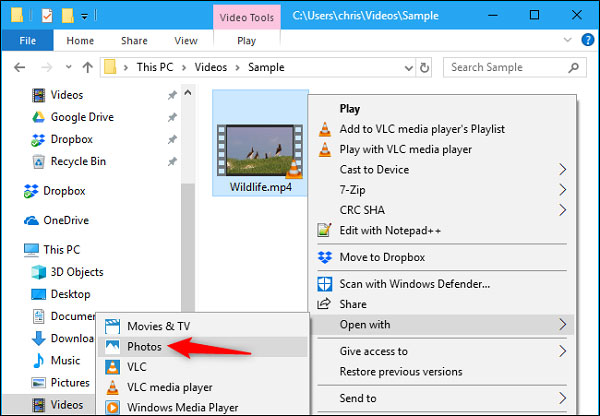
2. AdımSonra tıklayın Düzenle ve Oluştur dahil olmak üzere video düzenleme araçlarını görüntülemek için Süs, Ağır çekim ekle, Çekmek, 3D efektleri ekleVe daha fazlası.
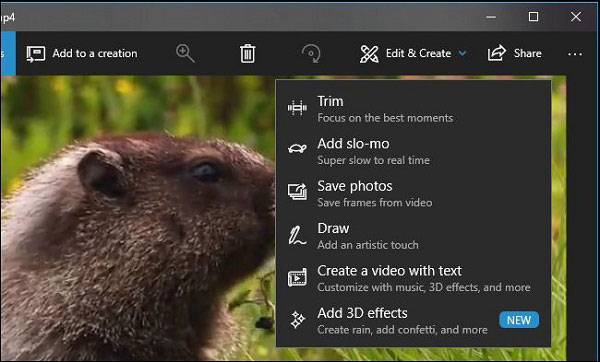
3. AdımMP4 dosyasını kesmek için Süs ve zaman çizelgesindeki başlangıç ve bitiş noktalarını sıfırlayın. Sonra tıklayın Bir kopyasını kaydetmek düzenlenmiş MP4'ü yeniden kodlamadan kaydetmek için.
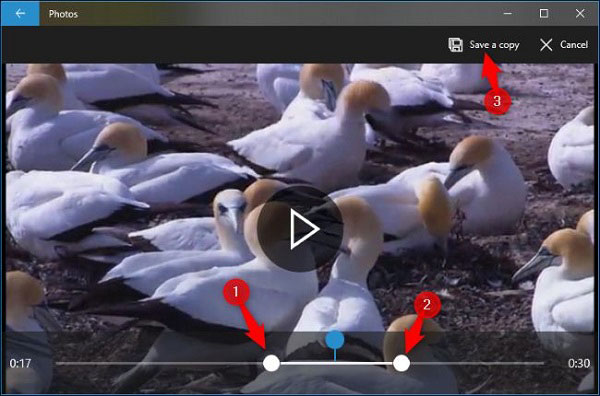
not: Ağır çekim ekle aracı hızı yavaşlamanızı sağlar. Fotoğrafları Kaydet seçeneği belirli bir kareden anlık görüntü oluşturabilir. Video üzerine çizim yapabilir veya metin ekleyebilir, Çekmek, Metin içeren bir video oluşturunya da 3D efektleri ekle aracı.
Top 2: Mac için En İyi Ücretsiz MP4 Editör: iMovie
iMovie, Mac makineleri için bağımsız bir MP4 dosya düzenleyicisidir. Sadece ücretsiz değil, aynı zamanda tüm temel video düzenleme araçlarını da paketler. İMovie'nin yalnızca MPEG-4 veya H.4 ile kodlanmış MP264 dosyalarını düzenleyebileceğini unutmayın.
1. AdımİMovie'yi çalıştırın ve cmd + N yeni bir proje yapmak için klavyenizdeki düğmelere basın. Sonra tıklayın ithalat MP4 dosyasını eklemek için.

2. AdımBir MP4 dosyasını zaman çizelgesine sürükleyip bırakın ve sağ üst tarafta önizleyebilirsiniz. Önizleme panelinin üzerinde video düzenleme araçlarını bulabilirsiniz. ekin, Döndür, Efekt ve daha fazlası.
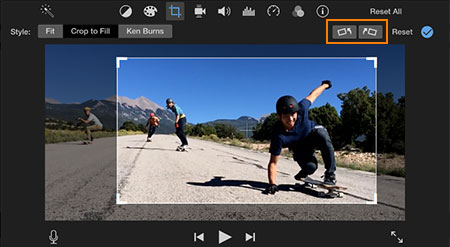
3. AdımMP4 düzenleme bittiğinde, paylaş simgesi ve seç fileto. Seçmek Yüksek itibaren Kalite ve diğer seçenekleri ayarlayın. Tıklayın Sonraki Düzenlenen videoyu MP4 olarak kaydetmek için.
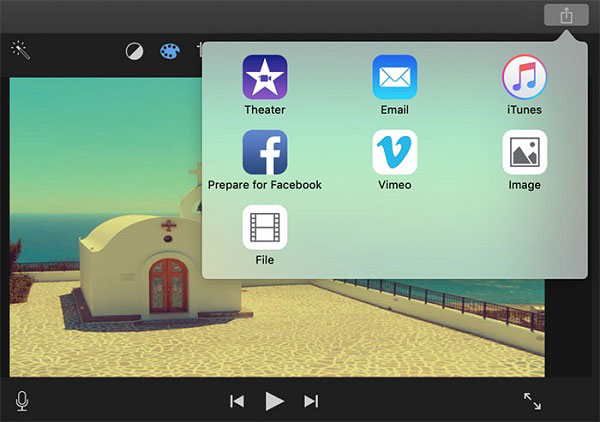
not: iMovie, Kaliteden En İyi seçeneğini belirlerseniz, düzenlenen MP4 dosyasını MOV'a kaydeder.
Sonuç
Şimdi, Windows 3 ve Mac OS X'te MP4 dosyalarını düzenlemenin en iyi 10 yolunda ustalaşmalısınız. Microsoft, Windows 10'daki yeni Fotoğraflar uygulamasına bazı video düzenleme araçlarını tanıttı. Bu nedenle, video dosyalarınızı parlatmanın basit yolu budur. iMovie, Mac kullanıcıları için basit bir MP4 düzenleyicisidir. MP4 dosyalarınız için çok yönlü bir video düzenleyiciye ihtiyacınız varsa, FoneLab Video Dönüştürücü Ultimate en iyi seçenektir. Başka sorularınız mı var? Lütfen bu yazının altına yazın ve cevaplayacağız.
